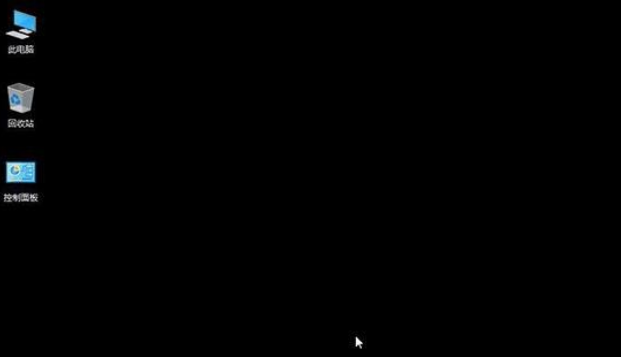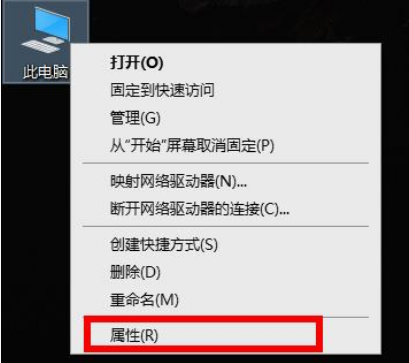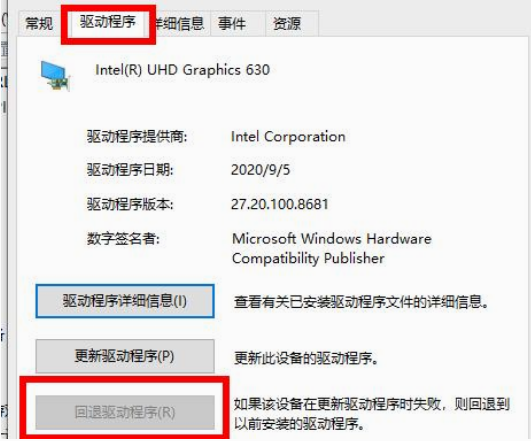显卡驱动卸载后黑屏怎么办 显卡驱动卸载后黑屏解决方法
作者:佚名 来源:xp下载站 时间:2023-12-27 15:14
电脑中有很多的硬件软件,显卡驱动还有一些其他的驱动这些都是非常中要的,显卡驱动也不是越新越好,很多小伙伴都会选择适合自己机型的显卡驱动,首先要把显卡驱动卸载,但是很多小伙伴发现吧显卡驱动卸载后就黑屏了,很多小伙伴不知道怎么办,那么下面小编就带给大家显卡驱动卸载后黑屏解决方法。
显卡驱动卸载后黑屏怎么办
解决方法:
1、首先重新启动然后在进入时按下F8进入安全模式。
2、进入后右击桌面的此电脑并点击“属性”。
3、点击左侧任务栏的设备管理器,然后点击显示适配器的下拉右击你的显卡选择“属性”。
4、进入后点击选项卡“驱动程序”并点击下面的“回退驱动程序”即可。
怎么安装显卡驱动
步骤一:确定显卡型号
在安装显卡驱动之前,首先需要确定显卡型号。可以通过以下几种方式快速查找:
打开计算机设备管理器,找到显示适配器选项,展开后可看到安装在电脑上的显卡型号。 查看显卡产品包装盒上的标签,上面通常会标明显卡型号。 进入显卡官方网站,通过产品型号搜索来确认显卡型号。
了解显卡型号后,可以前往官方网站下载相应的显卡驱动。
步骤二:下载显卡驱动
下载显卡驱动时,建议前往显卡厂商官方网站,以确保下载到最新的、适用于自己显卡型号的驱动程序。
打开显卡官方网站,在支持或驱动下载页面找到对应的显卡型号。 选择操作系统版本,下载正确的驱动程序。 下载后,双击运行驱动程序进行安装准备。
步骤三:卸载旧驱动
在安装新的显卡驱动之前,需要先卸载旧的驱动程序,以免产生冲突。以下是卸载驱动的步骤:
打开控制面板,选择程序和功能(或卸载程序)。 找到之前安装的显卡驱动程序,在列表中右键点击选择卸载。 按照提示完成卸载过程。
步骤四:安装新驱动
卸载完旧驱动后,可以开始安装新的显卡驱动程序:
运行之前下载的显卡驱动程序安装程序。 根据提示选择安装选项,并同意协议等。 等待安装程序完成显卡驱动的安装过程。
步骤五:重启计算机
安装完成后,为了使新的驱动程序生效,需要重新启动计算机:
点击开始菜单,选择重新启动计算机。 在重启过程中,系统将加载新的显卡驱动。